如何使用VMware虚拟机的共享功能
有的小伙伴在使用VMware虚拟机时,想要共享主机的文件夹,来快速传递文件,但是却不知道如何使用该功能,那么小编就以VMware Workstation 15 Player版来为大家介绍一下吧。
具体如下:
1. 第一步,双击或者右击打开VMware Workstation,接着点击页面的左上角的Player选项,然后点击弹出窗口中的管理选项,并点击箭头所指的虚拟机设置选项。

2. 第二步,来到下图所示的虚拟机设置页面后,点击页面顶部的选项。
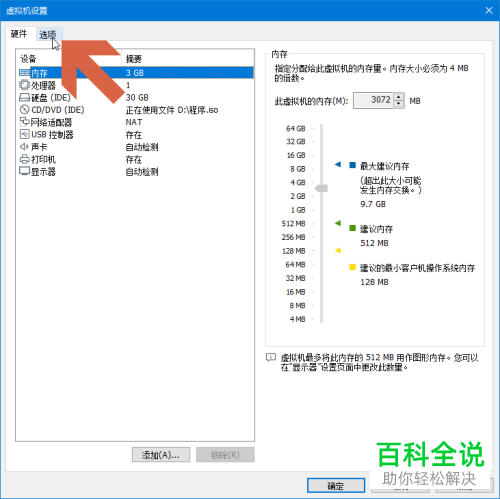
3. 第三步,在下图所示的选项页面中,点击箭头所指的共享文件夹选项。

4. 第四步,我们可以看到如下图所示的共享文件夹窗口,根据自己的需求,来选择启用共享文件夹的选项。
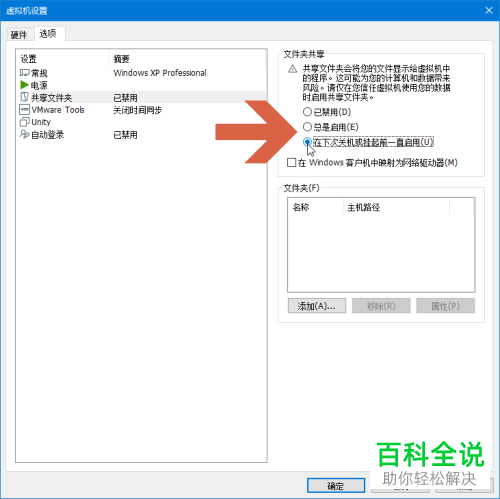
5. 第五步,来到下图所示的页面后,勾选在Windows客户机中映射为网络驱动器左边的复选框。
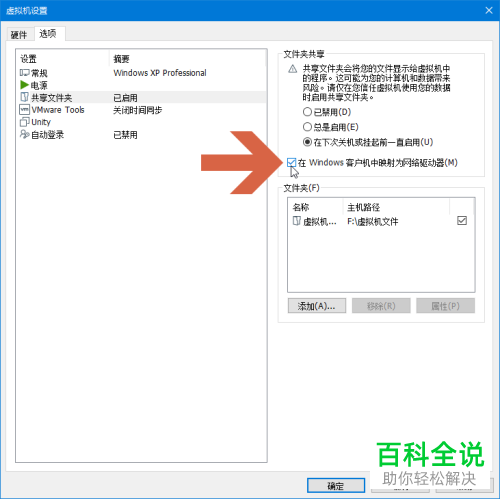
6. 第六步,完成勾选后,点击箭头所指的添加选项。

7. 第七步,我们可以看到如下图所示的添加页面中,点击箭头所指的浏览选项,接着选择主机中想要共享的文件夹,然后点击右下角的下一步选项。
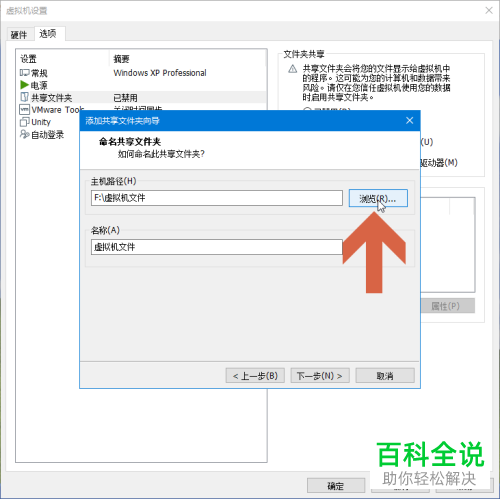
8. 第八步,完成添加后,点击右下角箭头所指的完成选项。
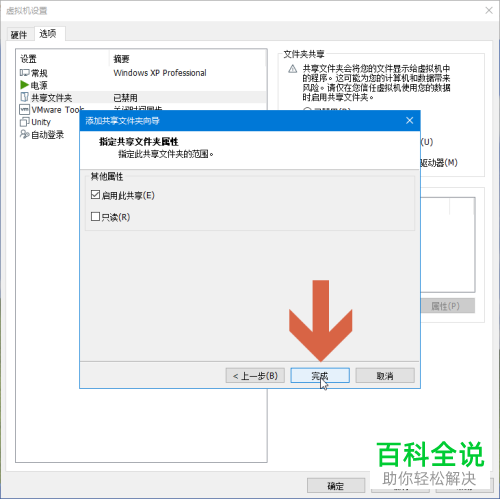
9. 第九步,来到下图所示的页面后,点击右下角箭头所指的确定选项。
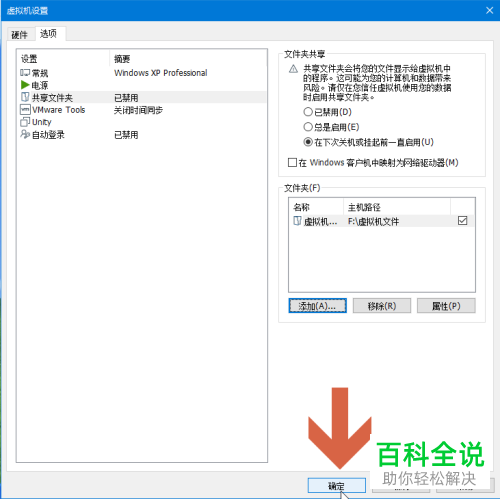
10. 第十步,双击或者右击打开我的电脑图标,就可以看到新加的网络驱动器了,双击驱动器,就可以成功打开共享文件夹了。
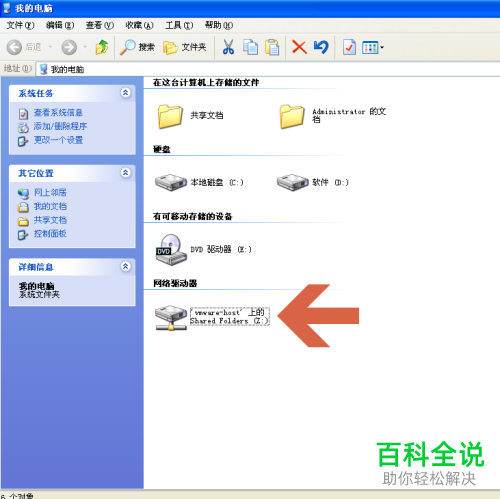
以上就是如何使用VMware虚拟机的共享功能的方法。
赞 (0)

